闹钟是自win10系统以来就在系统中的一项应用功能,不少用户都会通过设置闹钟来提醒自己做什么事情等等,但是有的小伙伴升级到Win11系统之后却不知道win11闹钟怎么自定义铃声,下面就就和小编一起来看看win11闹钟自定义铃声方法步骤吧。
工具/原料:
系统版本:windows11系统
品牌型号:华硕ADOL13FA8145
方法/步骤:
方法一:闹钟和时钟自带功能设置自定义铃声
1、我们在开始菜单界面中找到“闹钟和时钟”,点击进入其中。

2、鼠标点击左侧的“闹钟”,再点击右边的开关来开启它。

3、点击闹钟面板即可开始设置win11闹钟设置自定义铃声。
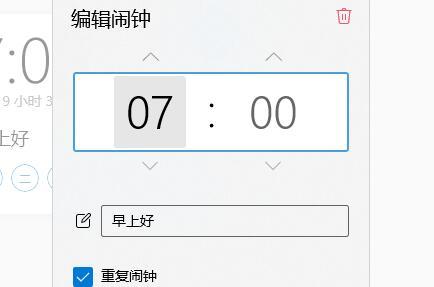
方法二:进入微软商店Windows闹钟和时钟
1、如果电脑上没有闹钟这个功能,可能是没有下载安装,可以先进入电脑的微软商店。
win11单独调音量设置方法
在电脑上看视频或是听音乐时,可能都会连接声音设备,每一个设备的声音是不相同的,那要如何设置win11单独调音量呢?下面就跟着小编来看看win11单独调音量设置方法。
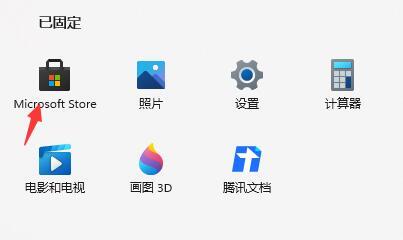
2、接着在右上方搜索框中搜索并打开“Windows闹钟和时钟”。

3、打开之后鼠标点击下方的“获取”。

4、获取完成后点击右上角的“安装”按钮。

5、安装完成后点击右侧的三个点,最后选择“固定到开始菜单”然后跟随方法一操作即可。

总结:
1、点击进入闹钟和时钟;
2、点击闹钟,再点击开关来开启它;
3、点击闹钟面板就可以开始设置win11闹钟设置自定义铃声。
以上就是电脑技术教程《简述win11闹钟怎么自定义铃声》的全部内容,由下载火资源网整理发布,关注我们每日分享Win12、win11、win10、win7、Win XP等系统使用技巧!win11支持哪些安卓软件应用
目前win11正式版支持安卓软件在电脑上运行,很多网友都是因为这个想装win11系统的。那么win11支持哪些安卓软件应用呢?下面小编就给大家介绍一下。


